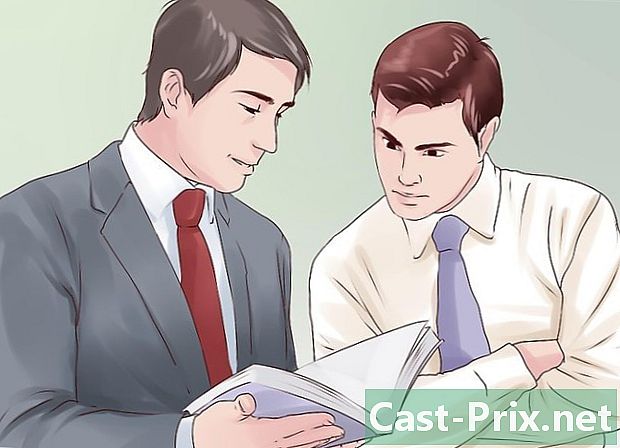Kuidas kasutada PS3 kontrollerit arvutis
Autor:
Robert Simon
Loomise Kuupäev:
15 Juunis 2021
Värskenduse Kuupäev:
1 Juuli 2024
![[PS2] NEMOKAMI „MC BOOT RUNNING“ ŽAIDIMAI BE PIRMINĖS ĮRANGOS BE DISKO ŽAIDIMŲ IŠ KIETO Disko](https://i.ytimg.com/vi/JJZV4G2tnnk/hqdefault.jpg)
Sisu
- etappidel
- 1. meetod Laadige alla ja installige MotioninJoy
- 2. meetod Ühendage oma PS3 kontroller
- 3. meetod Määrake PS3 kontrolleri sätted
On palju videomängumängijaid, kes eelistavad arvutit mängida PS3-kontrolleriga. Paljude mängude korral on kogemus palju parem. Enne kui saate arvutis PS3-kontrollerit kasutada, peate alla laadima rakenduse, mis võimaldab teil kontrolleri ühendada oma Windowsi versiooniga. Järgige allolevaid samme, et õppida PS3-kontrolleri installimist ja kasutamist oma arvutisse.
etappidel
1. meetod Laadige alla ja installige MotioninJoy
- Klõpsake selle artikli kõige allosas jaotises "Allikad ja tsitaadid" leitud linki "MotioninJoy". See link viib teid MotioninJoy rakenduse ametlikule allalaadimislehele.
- Leidke rakenduse uusim versioon, mis põhineb teie praegusel Windowsi versioonil. Näiteks kui teil on Windows 7 32-bitine, otsige uusimat allalaadimislinki kategooriast "Windows 7 32-bitine".
-

Klõpsake allalaadimislingil, mis on kohandatud teie Windowsi versiooniga, see nimetab saiti 1. » Kuvatakse aken, kus palutakse teil fail salvestada või käivitada. -
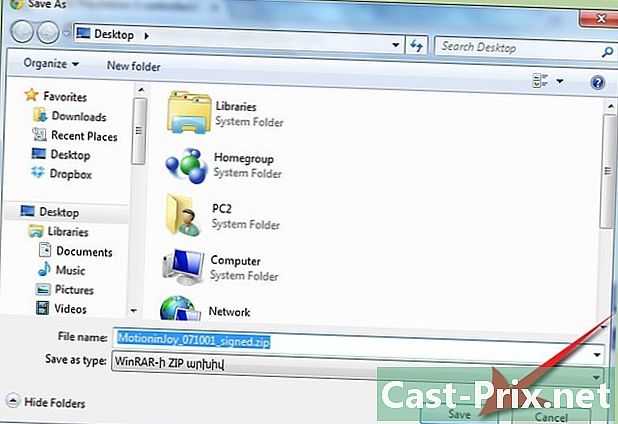
Faili Windowsi töölauale salvestamiseks klõpsake "Salvesta". -
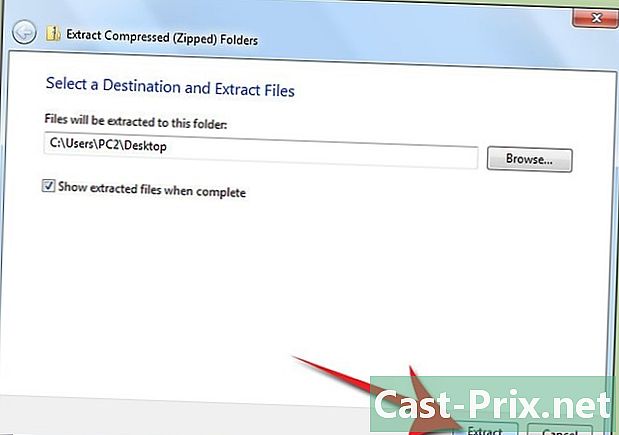
Avage MotioninJoy fail oma töölaual ja pakkige see lahti. Pärast tihendamist loob fail fail samanimelise faili.exe. - Avage fail.exe ja klõpsake nuppu "Käivita. " Avaneb installijuhend.
-

MotioninJoy installimiseks klõpsake korduvalt nuppu "Järgmine". -

Installijuhendi viimasel lehel veenduge, et ruut "Käivita DS3 tööriist" on märgitud. -
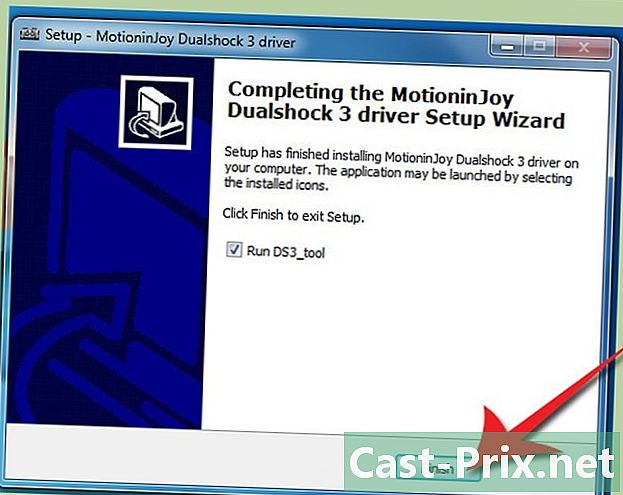
MotioninJoy installimise lõpetamiseks klõpsake "Lõpeta". Seejärel laaditakse ja kuvatakse ekraanile MotioninJoy liides.
2. meetod Ühendage oma PS3 kontroller
- Ühendage oma PS3 kontroller arvutiga, ühendades selle USB-pordiga (vajadusel kasutades mini-USB-USB-muundurit).
-
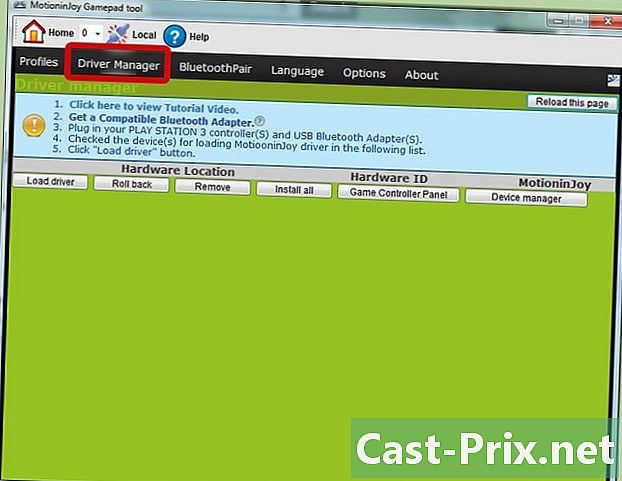
Klõpsake MotioninJoy liideses sisendihaldust. Kui teie arvuti tuvastab PS3 kontrolleri, kuvatakse see MotioninJoy liidese jaotises "Seadmed". -

Kontrollige USB-porti, mida teie PS3 kontroller kasutab.- Kui te pole kindel, milline USB-port see on, märkige kõik kategooria "Seadmed" ruudud.
-

Klõpsake vasakus alanurgas oleval nupul "Laadige" jaotises "Seadmed. » Seejärel kuvab Windows akna, kus palutakse teil kinnitada MotioninJoy ühendus. -
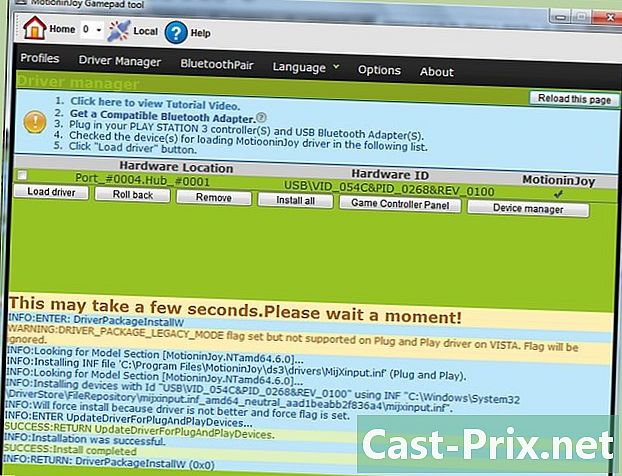
Klõpsake igal juhul nuppu "Loo see ühendus. » Seejärel alustab teie arvuti ühenduse loomist. Kui ta on lõpetanud, ütleb ta teile: "Edu: täielik installimine".
3. meetod Määrake PS3 kontrolleri sätted
-
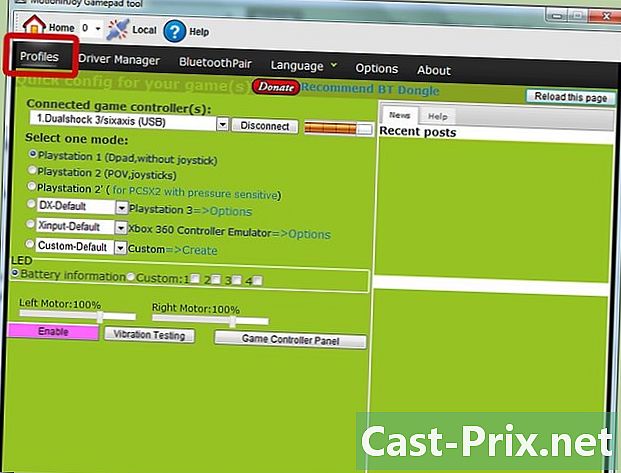
Klõpsake MotioninJoy liideses "Profiilid". -

Valige suvand "PlayStation 3" ja klõpsake akna allosas nuppu "Luba". -

Klõpsake nuppu "Test Vibratsioon", mis asub "Luba" paremal. » Kui ühendus on loodud, peaks teie kontroller vibreerima. Nüüd saate oma PS3 kontrollerit kasutada oma arvutis.